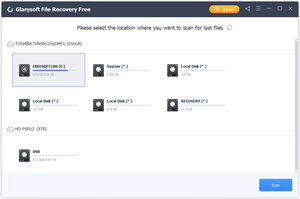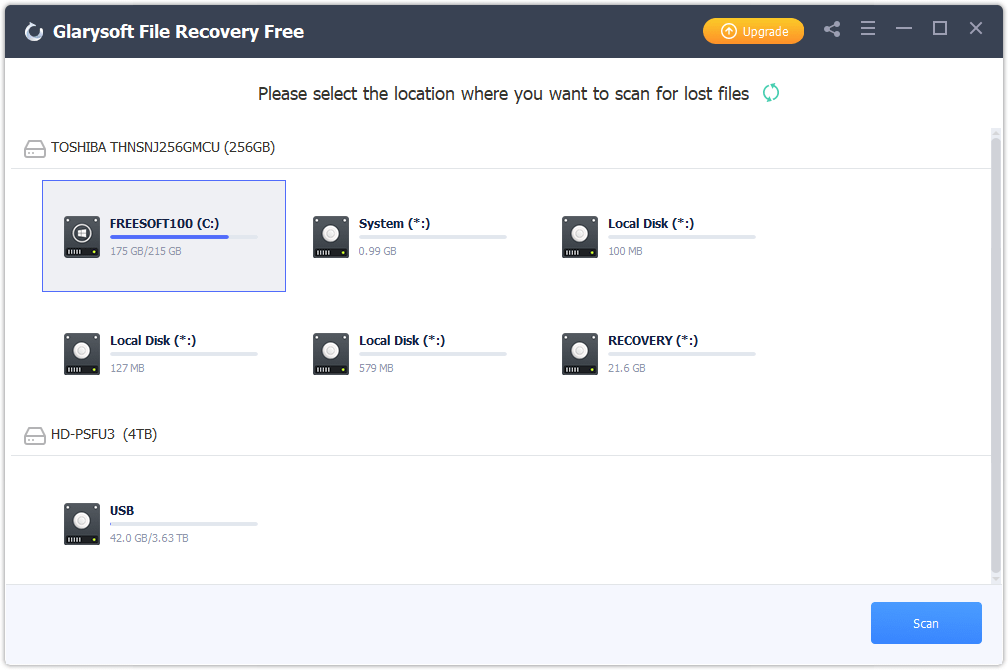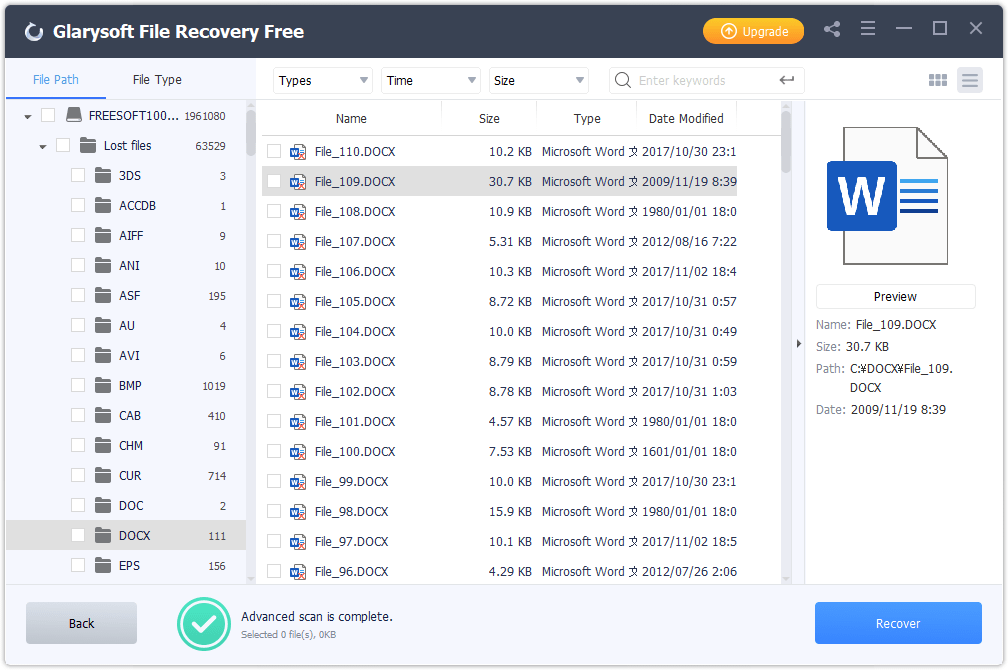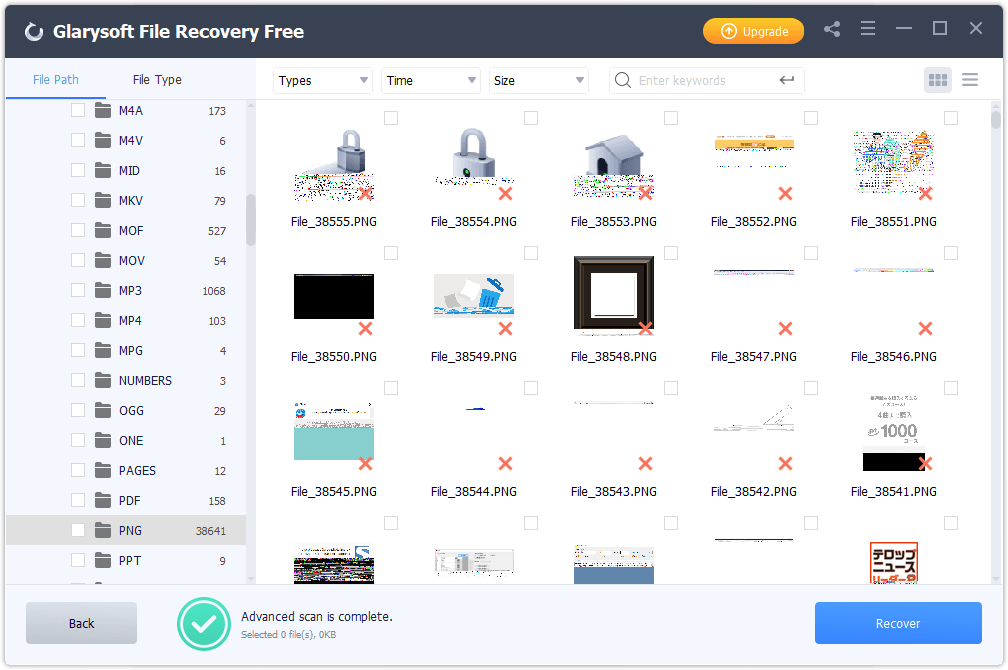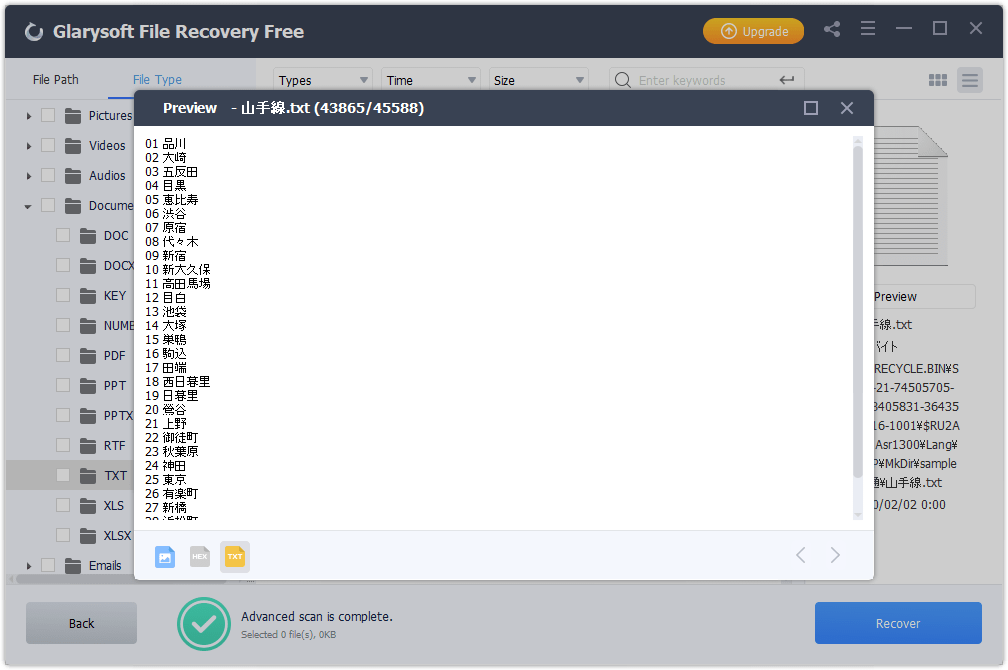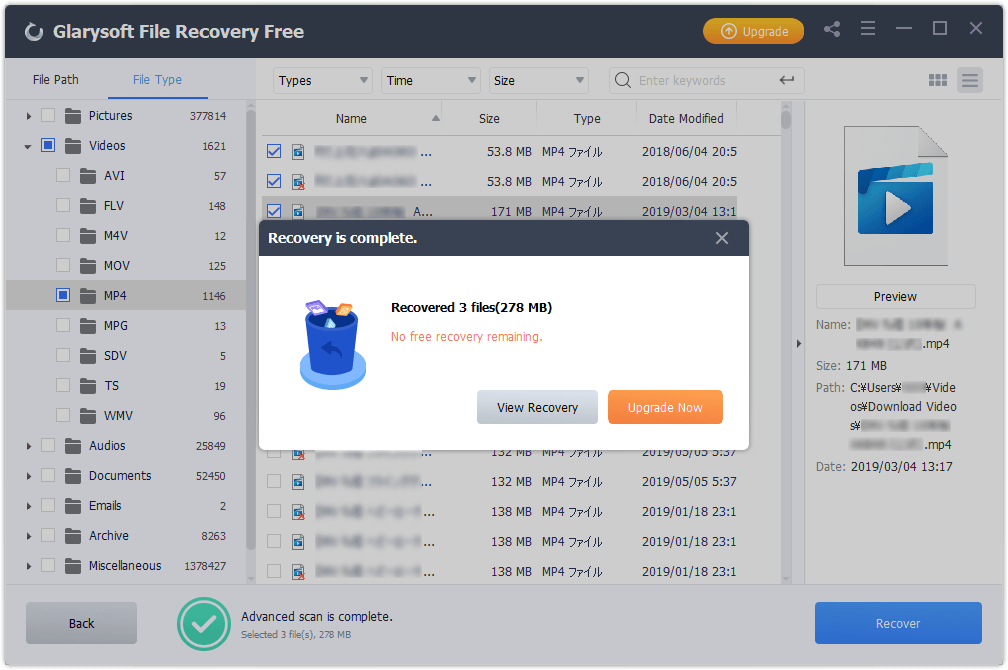- バージョン
- 1.29.0.30
- 更新日
- 2025/02/25
- 対応 OS
- Windows 2000/XP/Vista/7/8/8.1/10/11
- 言語
- 英語
- 価格
- $19.95 ~
紛失したファイルをファイルパスから探したり、ファイルの種類、日時、ファイルサイズなどのフィルタを利用したり、キーワード検索を利用したりして探すことができるデータ復元ソフトです。
FAT/NTFS/NTFS(EFS) ファイルシステム上で圧縮、断片化、暗号化されたファイルを回復させることができます。
※ 本ソフトはですが、無料で試用できます。体験版では復元できるファイル数が3ファイルまで、かつ合計 2GB までの制限があります。
Glarysoft File Recovery の使い方
ダウンロード と インストール
- 提供元サイトへアクセスし、「Download」ボタンをクリックしてダウンロードします。
- ダウンロードしたセットアップファイル(FileRecovery_Free.exe)からインストールします。
使い方
基本的な使い方
- 本ソフトを起動すると、ディスクごとにパーティション一覧が表示されます。
スキャンしたいパーティションを選択して「Scan」ボタンをクリックします。 - クイックスキャン(Quick scan)を開始します。
- クイックスキャンが終わると、続けて高度なスキャン(Advanced scan)を開始します。
- スキャンが終わると「Scan is complete!」ウィンドウが表示されます。
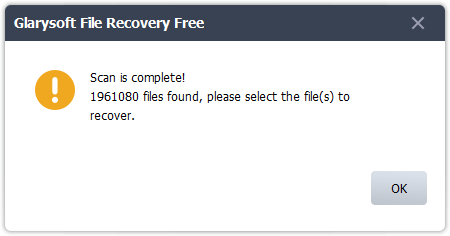
スキャン完了
- 復元したいファイルは画面左の「Lost files(失われたファイル)」フォルダー内から探すことができます。
画面上部の「Type(ファイルの種類)」、「Time(日時)」、「Size(ファイルサイズ)」から絞り込んだり、キーワード検索も可能です。 - 画面右上の

- 画面左上の「File Type」をクリックして、ファイルの種類別に探すこともできます。
- ファイルの項目をダブルクリックすると、画像/テキスト/ドキュメントのプレビュー表示、その他ファイルのバイナリデータのプレビュー表示が可能です。
- 復元したい項目にチェックを入れ、画面右下の「Recover」ボタンをクリックすると復元できます。
※ Free 版(体験版)では3ファイルまでの制限があります。
更新履歴
Version 1.29.0.30 (2025/02/25)
- 回復アルゴリズムを最適化し、外付けハードドライブの切断の処理を追加して、ユーザーエクスペリエンスを向上させました。
- GUI のマイナーな改善。
- マイナーなバグ修正。
Version 1.27.0.28 (2024/09/09)
- File Recovery 最適化: ユーザーエクスペリエンスを向上させるためにスキャンアルゴリズムを最適化しました。
- GUI のマイナーな改善
- マイナーなバグ修正
Version 1.26.0.28 (2024/06/07)
- GUI のマイナーな改善
- マイナーなバグ修正